打印机通过USB连接到电脑时,电脑无法识别打印机。这种故障情况比较耽误日常打印的使用,那么电脑无法识别usb连接是什么原因呢?本文将探讨打印机USB连接电脑无法识别的原因及其解决方法,帮助大家有效解决这一问题。

一、打印机USB连接电脑无法识别的原因
1、USB接口或电缆问题:USB接口或电缆故障是导致打印机无法被电脑识别的常见原因。USB电缆可能因长时间使用而损坏,导致信号无法正常传输。而电脑的USB接口如果损坏或出现接触不良,也会使打印机无法被识别。2、打印机驱动程序缺失或损坏:电脑无法识别打印机的另一个常见原因是打印机驱动程序的缺失或损坏。打印机需要特定的驱动程序来与操作系统兼容并正常工作。如果驱动程序没有安装,或者安装的驱动程序版本不兼容,电脑就无法识别打印机。3、操作系统设置问题:在一些情况下,操作系统的设置可能会导致打印机无法被识别。操作系统可能禁用了某些硬件设备或没有正确配置打印机端口,导致打印机无法正常连接。4、打印机电源问题:打印机本身的电源故障也可能导致无法连接电脑。如果打印机没有正常启动或者处于待机模式,电脑就无法识别它。5、USB端口资源冲突:如果多个设备通过USB连接到同一台电脑,可能会导致资源冲突,从而导致打印机无法被识别。尤其是当USB端口供电不足或设备占用过多时,打印机连接可能失败。6、操作系统或硬件兼容性问题:特别是对于较老的打印机,操作系统的更新可能导致兼容性问题。Windows更新后,某些老旧的打印机驱动程序可能无法适配新版本的操作系统,导致无法正常识别。
二、打印机usb连接电脑无法识别解决1、检查USB接口和电缆

首先,检查打印机与电脑之间的USB连接是否正常。可以尝试使用另一根USB电缆来替换原来的电缆,并且将打印机连接到另一个USB端口。确保USB端口没有损坏,并且能够正常供电。
2、重新安装或更新驱动程序
驱动程序是打印机能够与电脑正常通信的关键。可以通过专业的打印机驱动管理软件“本站”检测打印机驱动,然后重新安装或更新打印机驱动程序,步骤如下:
本站(官方版) 智能修复打印机问题,自动安装打印机驱动 好评率97% 下载次数:3761218①、点击上方下载按钮安装并打开-本站,然后点击“立即检测”;
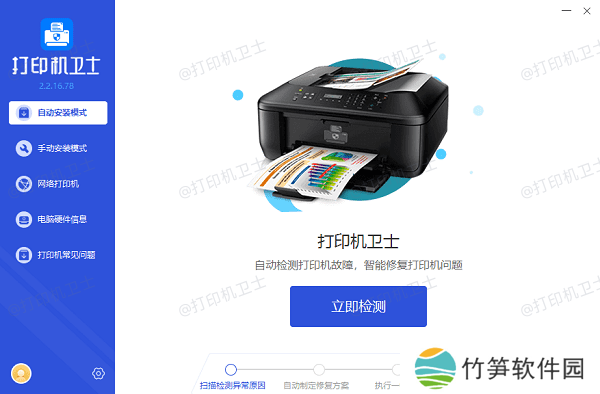
②、软件便会自动检测打印机型号匹配驱动以及检测打印机存在的问题;
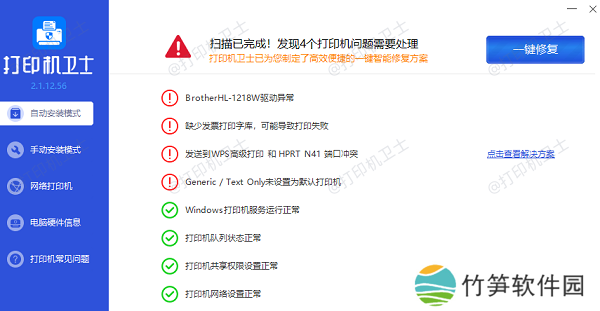
③、根据检测结果点击“一键修复”软件便会进行下载安装驱动,同时解决修复打印机问题。然后在主机电脑上测试打印功能,确保打印机正常工作。
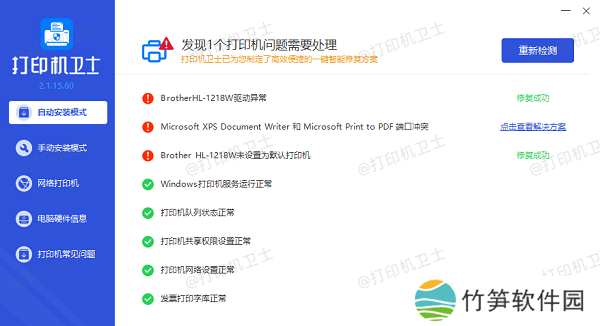
3、检查操作系统设置
在Windows操作系统中,可以通过“设备和打印机”进行检查,确保打印机没有被禁用。如果打印机的图标出现问题,右键点击并选择“删除设备”,然后重新添加打印机。确保打印机端口设置正确,可以在设备管理器中查看打印机端口是否设置为正确的USB端口。
4、检查打印机电源
打印机电源不足或故障会导致无法连接。确保打印机已正常开机,并且显示正常的工作状态。有些打印机可能在启动时会自动进行一些初始化操作,检查是否有任何显示异常。

5、排除USB端口资源冲突
如果电脑上连接了多个USB设备,试着断开一些设备,留下打印机单独连接。这样可以减少USB端口之间的资源冲突,确保打印机能够正常连接和识别。
6、检查操作系统兼容性
如果打印机比较老旧,可以检查打印机是否与当前操作系统兼容。在Windows系统中,进入“控制面板”中的“设备管理器”查看是否有任何关于打印机的错误提示。如果找不到适合的驱动程序,可以尝试使用兼容模式来安装旧版驱动程序,或者联系打印机厂商以获取支持。
本站(官方版) 智能修复打印机问题,自动安装打印机驱动 好评率97% 下载次数:3761218以上就是打印机usb连接电脑无法识别的原因及解决方法。如果有遇到打印机连接、共享、报错等问题,可以下载“本站”进行立即检测,只需要一步便可修复问题,提高大家工作和打印机使用效率。















